Publicité
Pour certains, Halloween n'est qu'un autre événement annuel. Pour d’autres, c’est un jour de fête où les toiles d’araignée, les citrouilles et tout le reste remplissent les murs autrement sombres des bureaux et des maisons.
Alors pourquoi pas votre bureau? Lisez la suite pour transformer votre ancien bureau sombre en un pays des merveilles hanté en utilisant le Rainmeter incroyablement utile Un guide simple de Rainmeter: l'outil de personnalisation du bureau WindowsRainmeter est l'outil ultime pour personnaliser votre bureau Windows avec des fonds d'écran interactifs, des widgets de bureau, etc. Notre guide simple vous aidera à créer votre propre expérience de bureau personnelle en un rien de temps. Lire la suite !
Fantômes pop-up
… Ou quoi que ce soit, vraiment! Cette peau simple vous permettra de faire apparaître de petites images, de préférence fantasmagoriques, d'un simple mouvement de souris. Vous pouvez faire apparaître vos images sur ou sous n'importe quelle fenêtre, ce qui crée une surprise subtile ou manifeste.
Nous allons faire apparaître l'image suivante sur votre bureau en utilisant quelques paramètres Rainmeter.

Au sein de votre Les documents dossier, dirigez-vous vers Rainmeter> Skins. Ceci est votre dossier skins principal, qui contiendra à la fois le fichier de configuration et votre fichier image de votre apparence peau. Faites un clic droit dans votre dossier Skins et créez un nouveau dossier. Nommez ce dossier fantôme pour une conservation facile. Ouvrez ce dossier et, dans le dossier vide, cliquez avec le bouton droit sur un espace vide et sélectionnez Nouveau puis Document texte.
Dans ce document, entrez les informations suivantes:
[Rainmeter] Mise à jour = 1000. [Contexte] Mètre = Image. ImageName =ghost.pngW = 300. H = PreserveAspectRatio = 1Ce qui précède affichera votre image avec une dimension de largeur de 300 pixels et une dimension de hauteur qui dépend de la taille de votre image. Dirigez-vous ensuite vers Fichier> Enregistrer souset entrez le nom du fichier comme ghost.ini en veillant à inclure l'extension INI.
Ensuite, placez le ghost.png l'image dans le dossier fantôme. Vous pouvez utiliser l'image ci-dessus en cliquant dessus avec le bouton droit, en sélectionnant Enregistrer souset enregistrez le fichier dans ce dossier en utilisant le nom fourni. Vous devriez maintenant avoir deux fichiers: les fichiers INI et PNG.
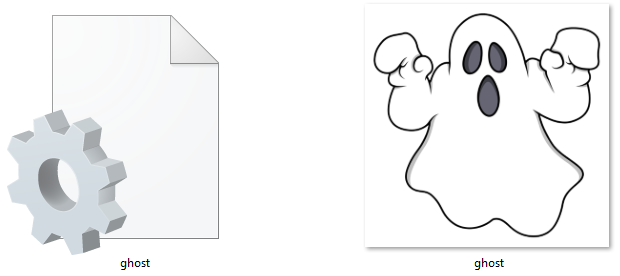
Ensuite, ouvrez votre Gérer Rainmeter fenêtre. Sélectionnez le Rafraîchir tout bouton, et vous devriez voir votre fantôme dossier dans la sélection de gauche. Double-cliquez sur le dossier fantôme et sélectionnez ghost.ini fichier.
Une fois le skin chargé, vous devrez modifier quelques paramètres: changer Position à Sur le bureau, Transparence à ~100%, et En vol stationnaire à Fade in. Cela rendra votre image invisible jusqu'à ce que vous survoliez l'image. Enfin, vérifiez le Cliquez sur option.

Voilà, vous devriez maintenant être en mesure de survoler l'image ci-dessus, ou n'importe quelle image, pour la faire apparaître! Vous pouvez également définir Position à Restez au top pour le faire apparaître sur n'importe quelle fenêtre.
Horloge sanglante
Halloween n'est pas Halloween sans un peu de sang sur votre bureau. Pour créer une horloge sanglante, téléchargez et installez le très populaire Élégance 2 peau pour Rainmeter.
Une fois installé, chargez le skin pour le visualiser sur votre bureau.
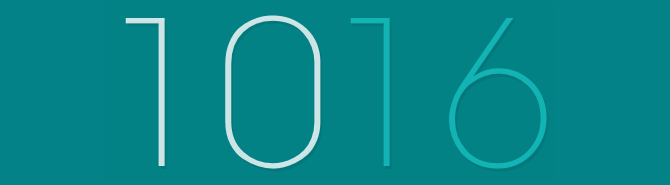
Dirigez-vous vers le dossier Config dans votre répertoire Rainmeter (C: \ Users \ [Nom d'utilisateur] \ Documents \ Rainmeter \ Skins \ Elegance2 \ Config) et double-cliquez sur le Défaut fichier pour l'ouvrir.
Changer la LocalFontFace paramètre à un autre nom de police installé sur votre ordinateur. j'ai choisi Décision de Thrash. Remplacez le paramètre par défaut par ce nom.
Ensuite, changez le Couleur1 et Couleur3 paramètres à la couleur de votre choix. Vous pouvez entrer des couleurs hexadécimales dans cet espace, alors dirigez-vous vers le Couleur Hex site Web et choisissez un sanglant Couleur. j'ai choisi ff3f46.
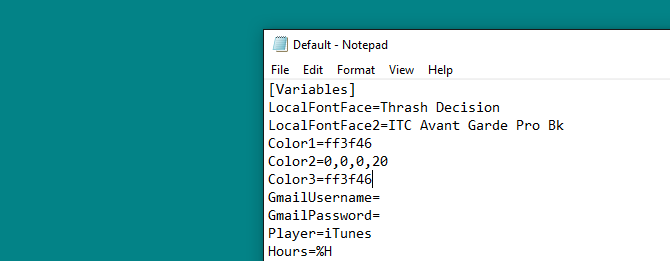
Finalement, clic-droit votre peau et sélectionnez Rafraîchir. Vos modifications doivent également s'appliquer à tous les skins au sein du skin Elegance modifié, comme c'est le cas ci-dessous.

Vous devriez maintenant voir votre nouvelle peau d'horloge sanglante Rainmeter.
Icônes d'Halloween
Icônes de Rainmeter Comment créer des icônes de bureau Windows personnalisées avec RainmeterLes icônes Windows par défaut sont décevantes et vous aspirez à quelque chose de plus unique? Nous vous montrons comment créer vos propres icônes personnalisées avec Rainmeter et vous recommandons quelques icônes prêtes à l'emploi que vous pouvez utiliser. Lire la suite sont très faciles à réaliser et fournissent un supplément donner un coup à votre interface.
La façon la plus simple de créer des icônes est de s'approprier un autre jeu d'icônes et d'ajouter simplement votre propre image d'icône. Nous utiliserons le populaire Nid d'abeille ensemble. Téléchargez et installez Honeycomb pour commencer.
Dirigez-vous vers la section Images de votre dossier d'habillage Honeycomb (C: \ Users \ [Nom d'utilisateur] \ Documents \ Rainmeter \ Skins \ Honeycomb \ @Resources \ Images) et remplacez une icône. Pour ce faire, déplacez un fichier d’icône PNG dans ce dossier, supprimez une icône par défaut et remplacez le nom de votre nouveau fichier d’icône par celui que vous avez supprimé. Je changerai l'icône Chrome de son image Honeycomb par défaut en une icône Icône d'Halloween ensemble.

Une fois que vous avez remplacé l'image de votre icône, accédez au Gérer Rainmeter fenêtre, cliquez sur le Rafraîchir tout et chargez votre skin modifié.

Si vous souhaitez créer de nouvelles icônes de programme non disponibles dans Honeycomb, accédez au lien fourni pour savoir comment faire des icônes Comment créer des icônes de Rainmeter personnalisées et des lanceurs d'applicationsRainmeter est un outil de personnalisation de bureau Windows avec d'innombrables applications. Suivez notre guide étape par étape pour créer une icône de bureau interactive et un lanceur d'applications. Lire la suite du début à la fin.
BRRAAAIIINNNMETERS!
Rainmeter permet aux utilisateurs de personnaliser leurs ordinateurs de bureau à l'infini. Noël, Halloween, il n'y a pas de vacances trop grandes ou trop petites que Rainmeter ne peut gérer avec des techniques simples. Vous pouvez même virer de fond d'écran en direct Comment utiliser les vidéos comme économiseur d'écran ou fond d'écranLassé par votre fond d'écran statique ou votre économiseur d'écran? Et si vous pouviez être accueilli par un personnage vivant, apparemment respirant, de votre choix? Nous vous montrons comment y arriver! Lire la suite pour compléter l'effet saisonnier effrayant!
Avez-vous d'autres conseils et astuces Rainmeter que vous aimeriez apprendre? Faites-le nous savoir dans les commentaires ci-dessous!
Christian est un ajout récent à la communauté MakeUseOf et un lecteur avide de tout, de la littérature dense aux bandes dessinées de Calvin et Hobbes. Sa passion pour la technologie n'a d'égal que son envie et sa volonté d'aider; si vous avez des questions concernant (principalement) quoi que ce soit, n'hésitez pas à envoyer un courriel!


